يمكنك من خلال طريقة تقسيم الهارد ديسك بدون فورمات تقسيم الهارد ديسك، أو ما يعرف باسم محرك الأقسام الثابتة إلى مجموعة من الأقسام المستقلة، ويكون لكل جزء منهما غرض خاص به، بخلاف باقي الأقسام الأخرى، مثل الملفات أو البيانات الشخصية، ونظام التشغيل، وتعد تلك العملية من المهام الضرورية التي يتم الاعتماد عليها في تنظيف البيانات والملفات داخل الهارد ديسك بطريقة متميزة، وتوفير مساحة كافية للبرامج ونظام التشغيل، ويترتب على ذلك الحصول على مستوى عالي من الخصوصية والأمان.
طريقة تقسيم الهارد ديسك بدون فورمات
يمكن تقسيم الهارد ديسك بدون فورمات إلى عددًا من الأقسام بدون فورمات، لكي يتمكن المستخدم من التحكم في كل قسم على حدى، والاحتفاظ بالبيانات والمعلومات، بالإضافة إلى توفير المساحة، خلال اتباع مجموعة من الخطوات، وهي كما يلي:
- النقر على تبويب الكمبيوتر عن طريق إجراء ضغطة مزدوجة على الزر الأيمن للماوس.
- من القائمة المنسدلة يتم النقر على خيار إدارة.
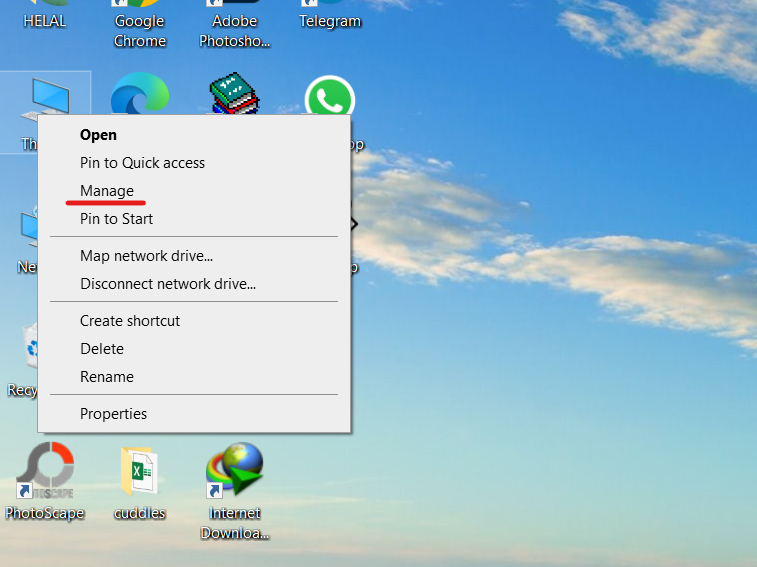
- حتى يتم تطبيق طريقة تقسيم الهارد ديسك بدون فورمات، عليك تعيين خيار إدارة الأقراص.
- النقر على القرص المراد تعديل مساحته بالزر الأيمن من الماوس.
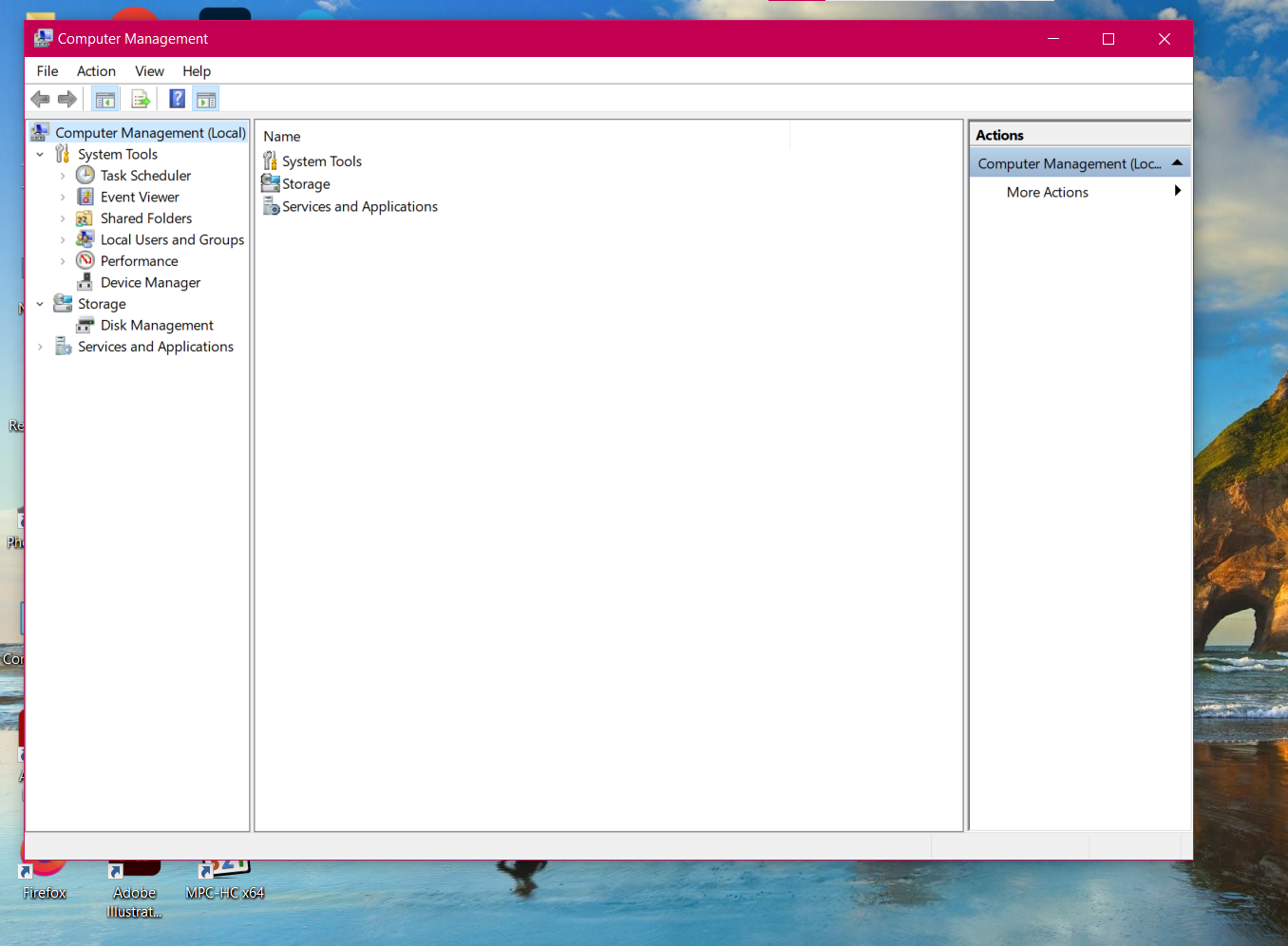
- بعد ذلك يظهر على الشاشة مجموعة من الخيارات، وكل ما على المستخدم فعله هو النقر على خيار تقليص الحجم.
- تعيين الحجم الملائم للقرص الجديد.
- الضغط على أيقونة تقليص.
- إضافة المساحة المراد تقسيمها في الهارد ديسك.
- يظهر على الشاشة بعد ذلك قرص جديد يأخذ اللون الأسود، وتكون مساحته بنفس الحجم السابق إضافته في الخطوة السابقة.
- النقر على القرص الجديد بزر الماوس الأيمن.
- تعيين خيار وحدك تخزين جديدة بسيطة.
- النقر على كلمة التالي لعددًا من المرات.
- الضغط على أيقونة النهاية.
خطوات تقسيم الهارد ديسك بدون فورمات
يستطيع المستخدم أيضًا تقسيم الهارد ديسك بدون فورمات إلى مجموعة من الأقسام، لكي يتم إدارة كلًا منهما بطريقة مختلفة عن طريق اتباع الخطوات التالية:
- تشغيل جهاز الكمبيوتر.
- الانتقال إلى قائمة Start، أو ابدأ.
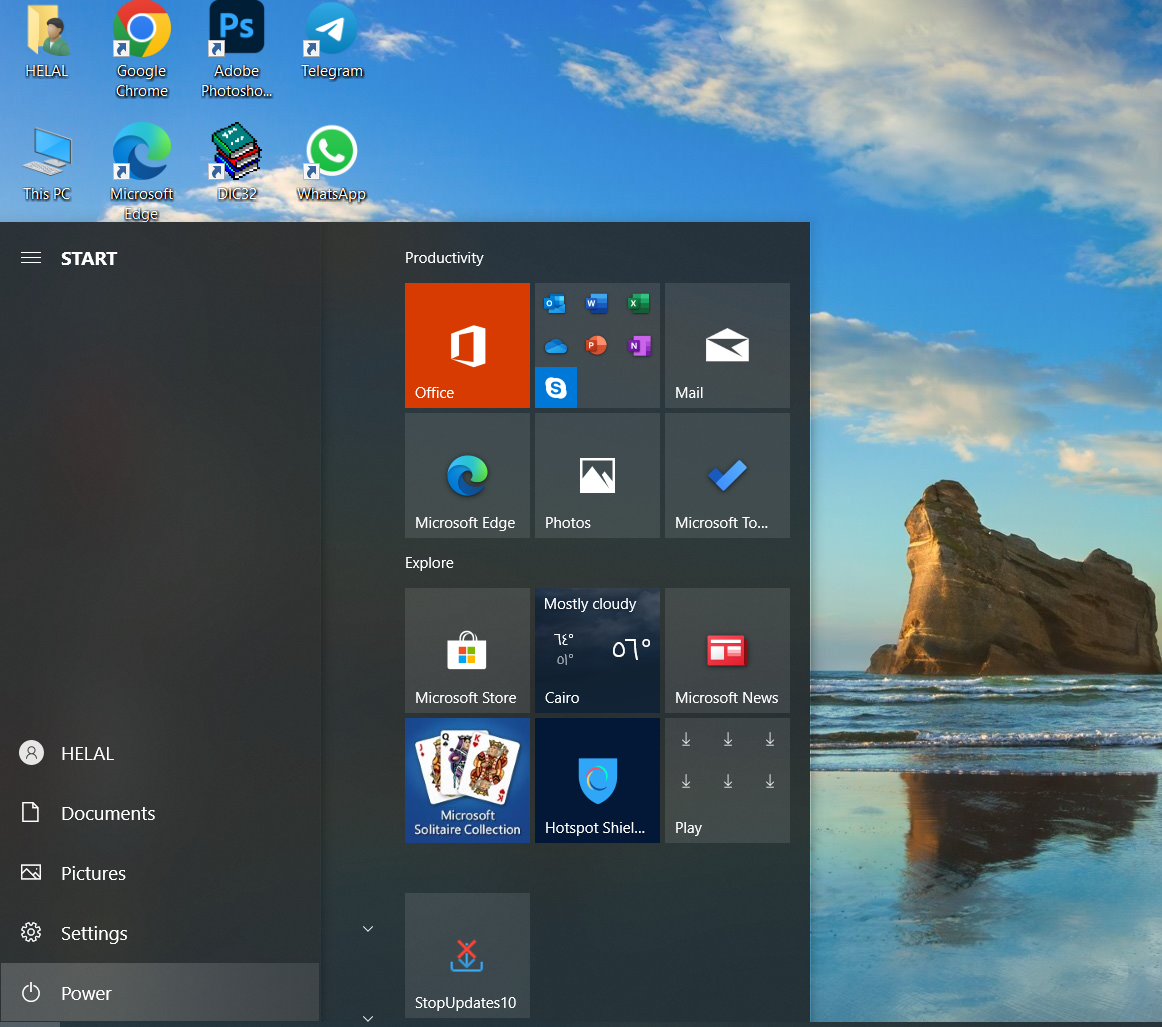
- تعيين لوحة التحكم.
- تحديد الأمان والنظام.
- تعيين خيار أدوات إدارية.
- النقر بشكل مزدوج على إدارة الكمبيوتر.
- تعيين إدارة الأقراص، ويكون ذلك عن طريق مساحة التخزين التي تقع على الجهة اليمنى.
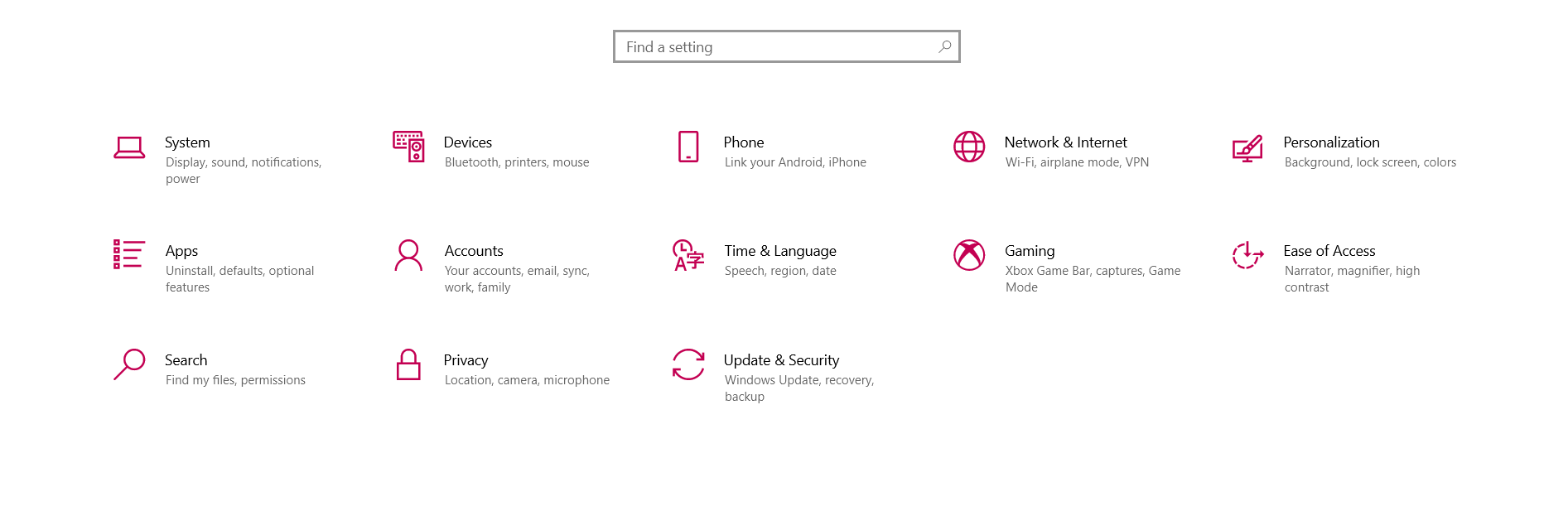
- باستخدام الماوس يتم النقر على منطقة غير محددة في الهارد ديسك، ثم يتم تعيين وحدة تخزين جديدة بسيطة.
- النقر على كلمة التالي عن طريق معالج وحدة تخزين جديدة بسيطة.
- إدخال حجم أو مساحة وحدة التخزين التي يرغب المستخدم في إنشاؤها، ويجب أن تكون بالميجا بايت.
- الموافقة على أقصى حد للحجم الافتراضي.
- النقر على زر التالي.
- تعيين حرف محرك أقراص آخر، لكي يتم تعريف القسم، ثم يتم الضغط مرةً أخرى على أيقونة التالي.
- تطبيق أي إجراء من الإجراءات الموجودة في مربع الحوار الخاص بهيئة القسم، ومن هذه الإجراءات ما يلي:
- إذا كان المستخدم يريد تهيئة وحدة التخزين، فعليه اختيار الإعدادات الافتراضية، ثم يتم النقر على زر التالي.
- إذا كان المستخدم لا يرغب الآن في تهيئة وحدة التخزين، فعليه تعيين خيار عدم تهيئة وحدة التخزين هذه، ثم يتم الضغط على أيقونة التالي.
- التحقق من جميع الاختبارات التي سبق تنفيذها بشكل جيد.
- وفي النهاية يتم الضغط على أيقونة إنهاء.
خطوات إصلاح مشاكل تهنيج الهارد ديسك
بعد أن بينا لكم طريقة تقسيم الهارد ديسك بدون فورمات، يجب أن نوضح لكم أيضًا كيفية معالجة مشاكل التهنيج، أو انخفاض مستوى الأداء التي يتعرض لها الهارد ديسك، ويتم إتمام تلك العملية من خلال اتباع مجموعة من الخطوات، وهي كما يلي:
- تشغيل جهاز الحاسوب.
- الدخول إلى قائمة Start.
- في مربع البحث يتم كتابة كلمة optimize، أو defragment.
- العمل على إلغاء تقسيم الهارد ديسك، وتحسين مستوى محركات الأقراص.
- تعيين محرك الأقراص.
- تعيين خيار تحليل.
- النقر على أيقونة تحسين.
القيام بتشغيل فحص القرص، حيث يساهم هذا الأمر في الاطلاع على مشاكل محرك الأقراص الثابتة، والعمل على إصلاحها، ويتم إتمام تلك الخطوة من خلال اتباع عددًا من الإجراءات، وهي مما يلي:
- الضغط على حرف محرك الأقراص الموجود في مستكشف ويندوز بزر الماوس الأيمن.
- تعيين خيار الخصائص.
- الضغط على خيار الأدوات.
- الضغط على مدقق الأخطاء عن طريق البحث عنه
- النقر على أيقونة فحص.
- اتباع باقي التعليمات اللازمة لإتمام تلك المهمة بنجاح.
كيفية حذف الباد سيكتور من الهارد ديسك
الباد سيكتور يتسبب في عدم قدرة المستخدم على الوصول إلى قسم معين من الهارد ديسك، ونتيجةً لذلك لا يستطيع الاطلاع على المعلومات المخزنة في هذا الجزء، ولا يمكن أيضًا الكتابة فيه، وقد تحدث تلك المشكلة نتيجةً للكثير من الأسباب، التي منها وجود فيروسات، تعرض الهارد ديسك لعطل معين، غلق جهاز الكمبيوتر بشكل مباشر عن طريق النقر على مفتاح الطاقة، وغيرها من الأسباب الأخرى، ويمكن حل مشكلة حذف الباد سيكتور من خلال اتباع مجموعة من الخطوات، وهي كما يلي:
- الانتقال إلى محرك الذي يرغب المستخدم في التعرف على أخطائه، ثم العمل على إصلاحها، ويكون ذلك من خلال فتح This PC، لكي يتم استكشاف الأخطاء الموجودة على الحاسوب.
- تعيين محرك البحث المطلوب، ويكون ذلك عن طريق النقر على المحرك المزاد إصلاحه عبر إجراء نقرة واحدة بالزر الأيسر للماوس.
- تشغيل قائمة خصائص الهارد ديسك والإعدادات.
- تعيين أداء الكشف عن أخطاء الهارد ديسك.
- الكشف عن أخطاء الهارد ديسك.
- إغلاق جميع التطبيقات المفتوحة، ثم يتم النقر على أيقونة My Computer، ثم المحرك المراد إصلاحه، ثم خيار Properties، ثم خيار Tools.
- الضغط على خيار Check now، ثم يتم عمل إشارة أماام Scan for and attempt recovery of bad sectors.
- النقر على Start، ثم الانتظار لبعض الوقت حتى يتم الانتهاء عمل الأداة، والحصول على تقرير شامل يتضمن ما تم تنفيذه من إجراءات.
أنواع الأقراص الصلبة
هناك الكثير من أنواع الأقراص الصلبة الرئيسية التي يتم التعامل معها، ومن أبرز تلك الأنواع، وأكثرها شيوعًا واستخدامًا ما يلي:
- أقراص ساتا الصلبة.
- الأقراص الصلبة بيئة تطوير متكاملة.
- الأقراص الصلبة سكزي.

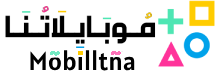


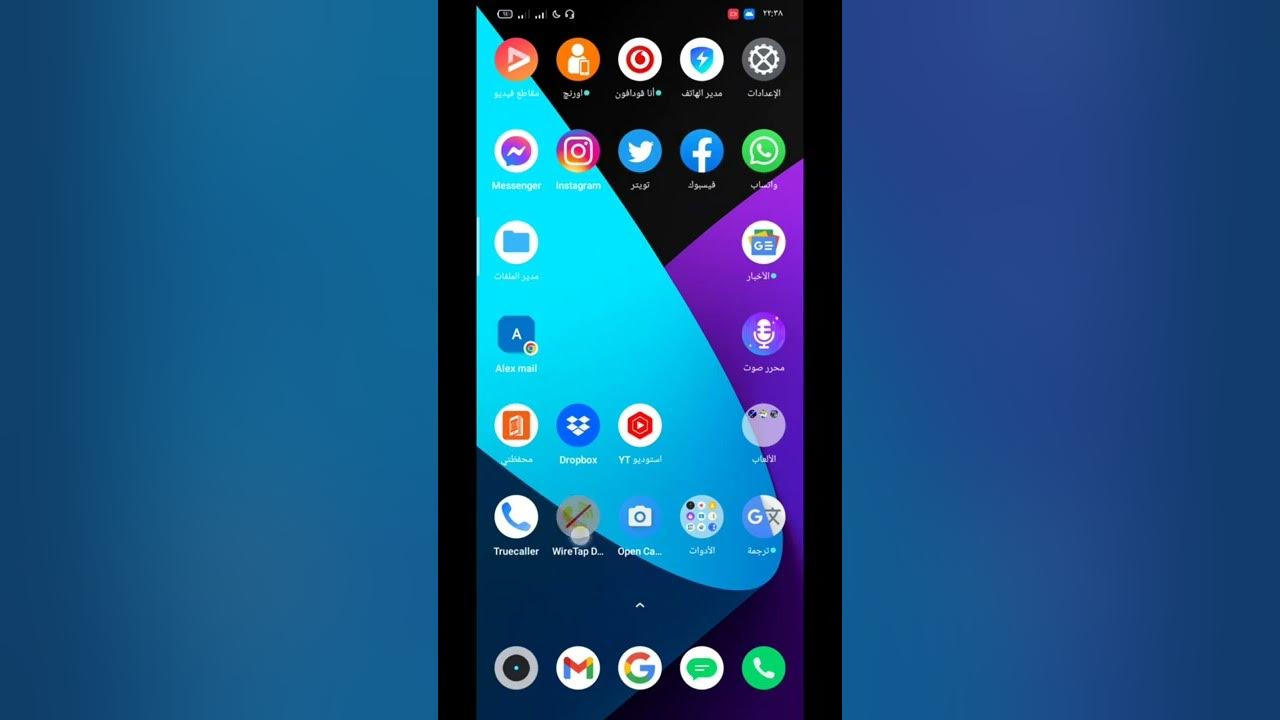




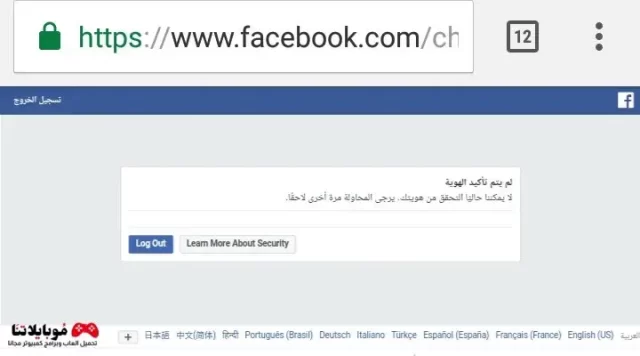
 إنضم لقناتنا على تيليجرام
إنضم لقناتنا على تيليجرام